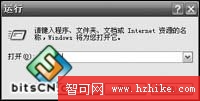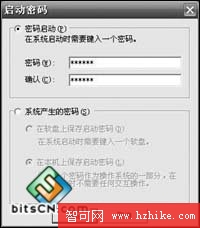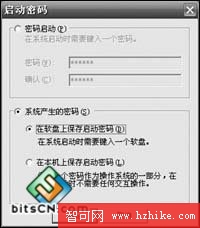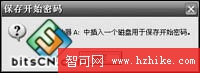大家可能經常在報紙或雜志上看見破解登錄用戶名和密碼進入Windows XP的一些方法和技巧,這樣就顯得Windows XP不是很安全,其實Windows XP還有一個更安全的“啟動密碼”,這個密碼顯示在用戶密碼前,而且還可以生成鑰匙盤,如果設置了它,你的Windows XP就更加安全了,下面我們就來一起制作這個“啟動密碼”。
設置Windows XP啟動密碼
1. 點擊菜單“開始→運行”,在運行對話框中輸入“Syskey”(如圖1),點“確定”彈出“保證Windows XP賬戶數據庫的安全”對話框(如圖2)。
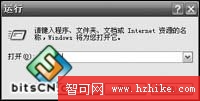
圖1
2. 在彈出的對話框中(如圖2)點擊“更新”按鈕,彈出“啟動密碼”對話框(如圖3)。

圖2
3. 選中“密碼啟動”,在下面輸入系統啟動是時的密碼,然後點擊“確定”按鈕就可以了(如圖3)。
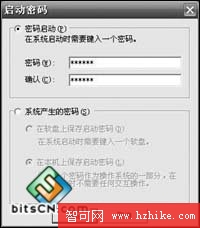
圖3
取消啟動密碼
如果要取消這個系統啟動密碼的話,按照上面的步驟操作後,在“啟動密碼”對話框中(如圖3)選擇“系統產生的密碼”下面的“在本機上保存啟動密碼”就可以了,確定後系統密碼就會保存到硬盤上,在下次啟動電腦時就不會再出現啟動密碼的窗口了。
使用Windows XP啟動密碼
“啟動密碼”就是在系統啟動時顯示的,在重新啟動系統後,首先出現的就是提示你輸入“啟動密碼”,輸入了正確的密碼後就會出現Windows XP的登錄界面,輸入用戶名和密碼就算完全登錄系統了,現在你的系統就有了二重密碼保護。
制作啟動密碼“鑰匙盤”
“鑰匙盤”就相當於一把鑰匙,在啟動的時候只有這張磁盤才能打開啟動密碼,現在很多軟件都使用這個方法來加密軟件,如瑞星、KV3000等。 制作“鑰匙盤”的方法很簡單,還是在“運行”對話框中輸入“Syskey”,在彈出的對話框中點擊“更改”按鈕,然後在“啟動密碼”中(如圖4)選中“系統產生的密碼”下面的“在軟盤上保存啟動密碼”。點擊“確定”按鈕後會提示你輸入密碼,然後就會讓你在軟驅中插入一張軟盤(如圖5)來制作“鑰匙盤”,插入後點擊“確定”按鈕,稍等片刻就好了。
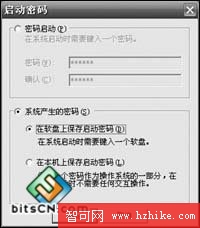
圖4
當重新啟動電腦時,這次不是要求你輸入啟動密碼了,而是讓你插入“鑰匙盤”,如果你沒有這張盤就不能啟動電腦。如果需要取消或者更改啟動密碼時,也必須插入這張“鑰匙盤”才能更改。
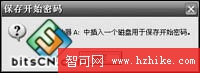
圖5
小提示:在Windows 2000下也能設置這個“啟動密碼”。